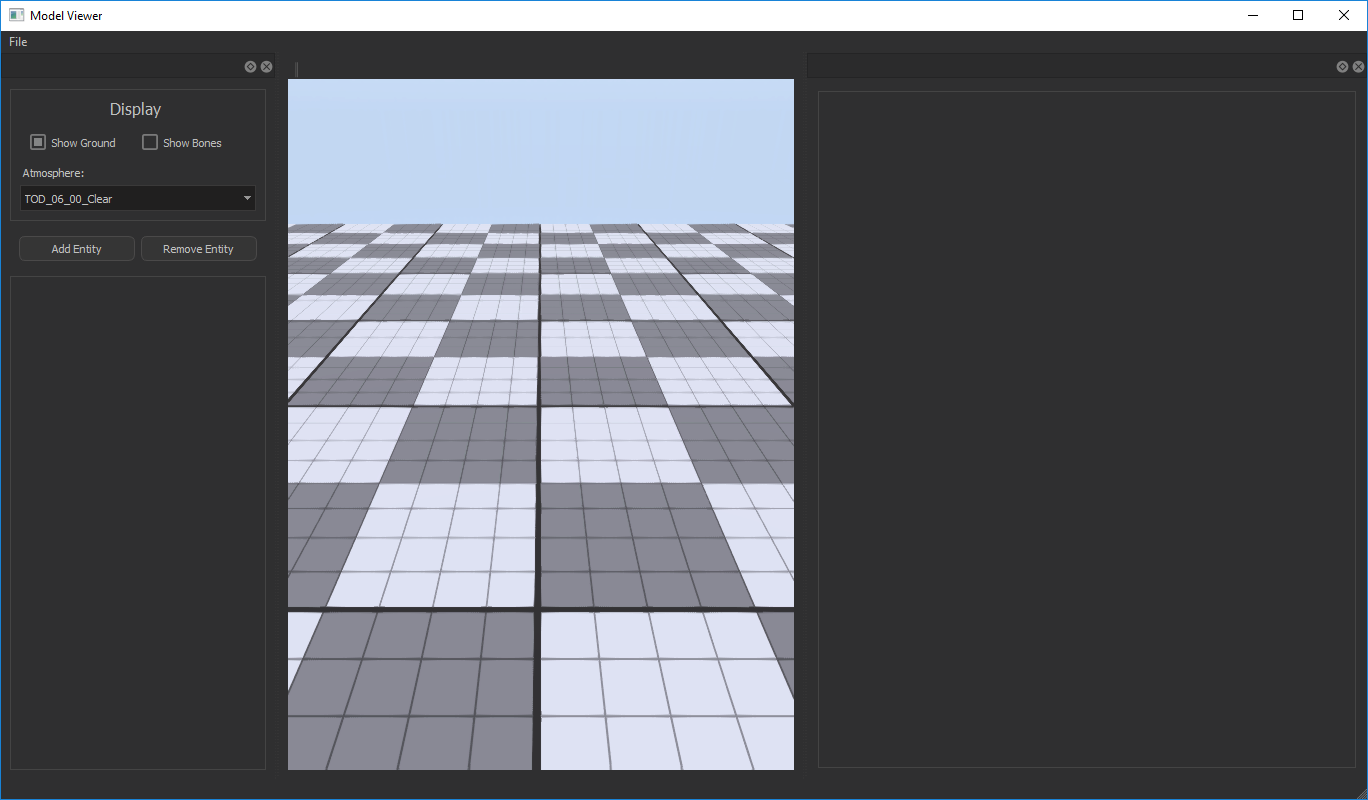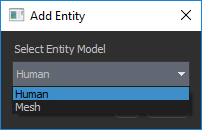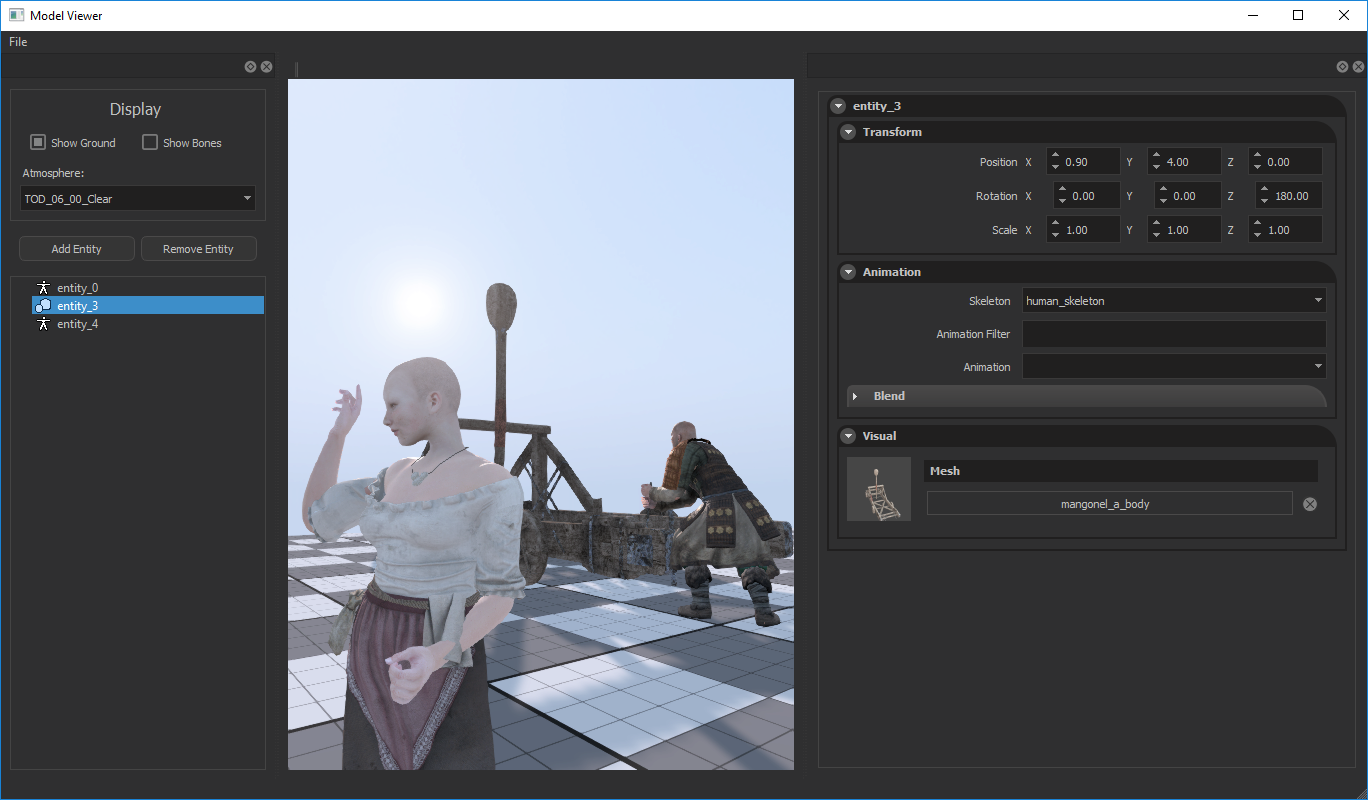Средство просмотра моделей
Доступ к средству просмотра моделей можно получить из: Editor > Window > Show Model
На левой панели вы можете изменить Atmosphere, скрыть/показать землю или добавить столько объектов, сколько захотите. Сущности могут быть Human или простыми Mesh.
При нажатии Add Entity откроется модальное окно для выбора типа объекта.
Трансформация
На этой панели вы можете установить объекты Transform, Rotation и Scale.
Анимация
На этой панели вы можете выбрать тип скелета и анимацию.
Вы также можете фильтровать анимацию по имени.
Система фильтрации довольно сильна во всем движке, поэтому вы можете точно настроить фильтрацию. Некоторые примеры:
- idle = Будет фильтровать анимацию, содержащую “idle”
- .idle = Отфильтрует анимацию, начинающуюся с “idle”
- idle. = Отфильтрует анимацию, заканчивающуюся на “idle”
- -idle = Отфильтрует анимацию, не содержащую “idle”
— Вы также можете использовать комбинации этих фильтров, помещая между ними пробел.
- “idle -barmaid 2.” = Будет фильтровать анимацию, содержащую “idle”, и не содержащую “barmaid”, и заканчивающеюся на “2”. (например “guard_idle_2” который соответствует этому условию)
- “idle hangout 7” = Будет фильтровать анимацию, содержащую “idle”, “hangout”, и “7”. (например “anim_hangout_idle_7” который соответствует этому условию)
— Вы также можете наложить другую анимацию с помощью панели наложения.
Визуальные эффекты
На этой панели вы можете поместить любую сетку в любую часть человека и выбрать пол этого человека.
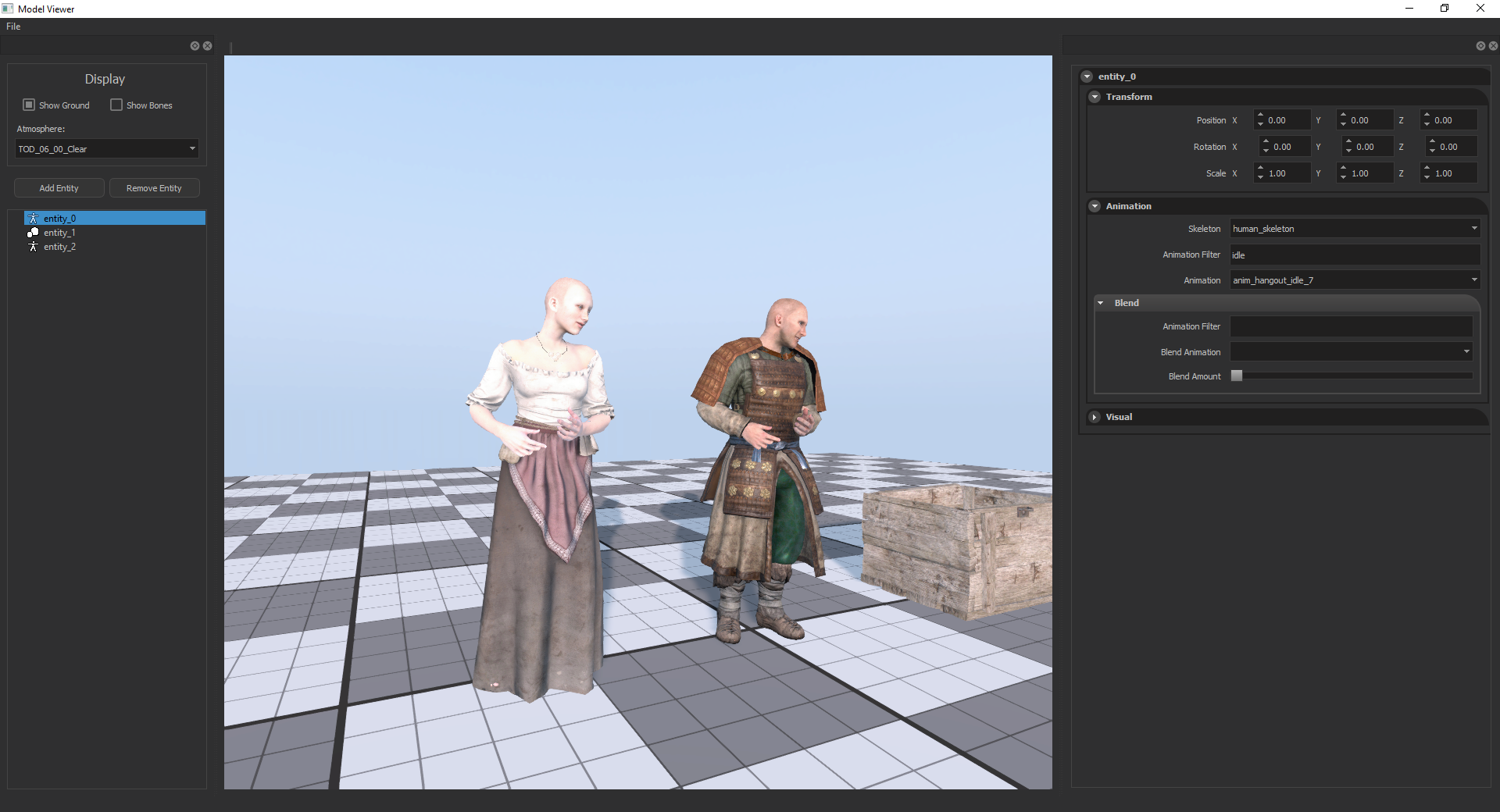
Сохранение / Загрузка сцены
Вы также можете сохранить / загрузить текущую рабочую сцену, щелкнув; File > Save Scene > ..Имя сохранения..
Затем вы можете загрузить его с помощью; File > Load Saved Scene > ..Имя сохранения..
Это восстановит все до состояния, в котором вы его сохранили.